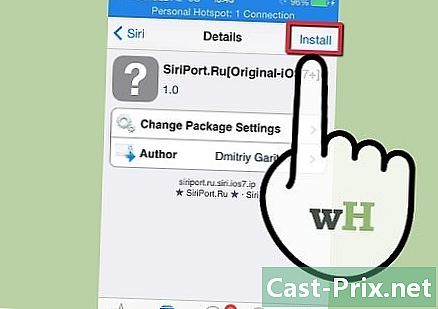Kako popraviti LCD zaslon
Avtor:
Roger Morrison
Datum Ustvarjanja:
28 September 2021
Datum Posodobitve:
11 Maj 2024

Vsebina
- faze
- 1. del Ocenite težavo
- 2. del Zamenjava kondenzatorja brez obratovanja
- 3. del Zamenjajte osvetlitev ozadja
LCD zaslon je v očeh potrošnikov zelo hitro nadomestil zaslon CRT. Revolucija zaslona se je odvijala na ravni velikosti in kakovosti slik zaslona. Vendar pa je ta sprememba tehnologije rodila zaslone z veliko elektronike. Te elektronske komponente so v velikem povpraševanju. Nekateri se lahko pokvarijo. Večina ljudi tega ne ve, a namesto da bi zaslon poslali serviserju, se lahko popravijo. Po drugi strani morate pred delom na elektronskih komponentah prebrati navodila za uporabo in navodila. Škoda bi bilo onemogočiti LCD zaslon zaradi spremembe komponente. Da ne omenjam, da se lahko zgodi nevarnost električnega toka.
faze
1. del Ocenite težavo
-

Preverite garancijo. Če imate težave z zaslonom prenosnika, najprej preverite, ali je še vedno pod garancijo. Zakonska garancija je dve leti (glej: koda porabe - člen L211-12). Če se težava pojavi v prvih šestih mesecih garancije, vam ne bo treba dokazati, da pomanjkanje skladnosti izvira od proizvajalca. Po šestih mesecih boste morali dokazati in oceniti, preden začnete izvajati garancijo (glejte: koda porabe - članek L211-7). Če stopite in odprete prenosni računalnik, se garancija samodejno prekliče. -

Preglejte svoje luči. Vklopite prenosnik in pazite na svoje luči. Če se prižgejo luči, lahko sledite naslednjem koraku. Če pa se LED ne svetijo, imate težave z napajanjem. To je lahko napajalnik ali izdelek, ki prenosniku napaja (kabel, napajalni kabel, notranje povezave itd.). Eden od pogostih napak je napajanje kondenzatorja na žaru (v redu) v napajalniku. Lahko ga nadomestite, vendar se zavedajte, da boste morda deležni električnega udara. Če niste izkušeni s tovrstnimi posegi, je najbolje, da za popravilo prosite strokovnjaka.- Nasveti, zaradi katerih lahko pomislite na okvarjen kondenzator v napajalniku, so: zebra zaslon, ko je vklopljen, slišite nenormalno piskanje in prikazano več slik.
- Upoštevajte, da je napajalnik eden najdražjih elementov v sestavi zaslona. Če menite, da težava z napajanjem ni samo zgoreli kondenzator, pomislite na nakup novega zaslona. Še posebej, če je vaš zaslon že nekaj let.
-

Preizkusite zaslon. Prinesi svetilko. Vklopite zaslon. Vklopite svetilko in nato projicirajte svetlobni žarek na zaslon in povlecite po zaslonu. Če lahko vidite zaslon svojega »namizja« (za računalniški zaslon), ste našli težavo. Vaša osvetlitev ozadja je pokvarjena. -

Popravite slikovno piko. Če vaš LCD zaslon dobro prikaže sliko, vendar imate piko na i, ki je nalepljena na barvo, jo lahko enostavno popravite. Samo pustite monitor vključen in sledite opisanemu načinu: popravite blokiran slikovni pik na LCD zaslonu.- Vlažite krpo. Vzemi pero. Konico pisala pokrijte z vlažno krpo. S konico peresa v krpo drgnite površino zaslona na mesto zamrznjene pike. Ne drgnite premočno, da ne bi poškodovali zaslona.
- V spletu poiščite programsko opremo, ki popravlja fiksne slikovne pike. Programska oprema bo hitro preklopila barve in odklenila vaš piksel.
- Lahko pa dobite tudi napravo, ki lahko popravi fiksne slikovne pike (glejte: popravilo blokiranega piksla na LCD zaslonu).
- Če preizkusite vse te metode, če je pixel še vedno zamrznjen, boste premislili o zaslonu.
-

Izbrišite črte. Po nekaj časa uporabe je možno, da ima vaš zaslon nekaj črnih oznak in prask. To so sledi obrabe z njegovo uporabo, ki včasih zahteva zamenjavo zaslona. Preden pa kupite nov monitor, obstaja nekaj načinov za izboljšanje zaslona.- Vzemite mehko krpo in jo postavite na zaslon. Če ste v stiku z roko s krpo, na zaslonu začutite globoko razpoko, ustavite vse in spremenite zaslon.
- Vzemite radirko. Postavite radirko na skladbe. Ko najdete sled, pred nadaljevanjem očistite radirko.
- Obstajajo rešitve za shranjevanje zaslonov. Kupite enega, da odstranite praske.
- Preberite ta članek ali naredite nekaj raziskav na internetu in morda boste našli trik za odstranjevanje napak s LCD-ja.
-

Kupite nov LCD zaslon. Če je vaš zaslon neodvisen in ni prenosni računalnik, lahko zamenjate pokvarjen monitor z novim. Na voljo je velika izbira po privlačnih cenah. Slabosti je za prenosnik bolj zapleteno. Poskusite dobiti ploščo in prosite strokovnjaka, da ga montira.- Poglejte zadnjo stran LCD zaslona, običajno bi morali najti referenco na njej. S to referenco naročite novo ploščico za zaslon.
- Če dobite nov LCD zaslon, ga lahko poskusite namestiti sami. Vendar bodite pozorni, da se boste sami izpostavili tveganju za električni udar, če med popravilom niste previdni. Če želite povečati svoje možnosti za uspeh in narediti varno, upoštevajte navodila za namestitev.
-

Diagnosticirajte težavo zaslona. Vaš LCD zaslon ima lahko veliko težav, ki povzročajo slab zaslon ali celo črn zaslon. Lahko preberete zgoraj in preizkusite različne rešitve za težave, ki jih uporabniki najpogosteje srečujejo. Če po poskusu odpravljanja ali če težava zaslona ni bila izpostavljena zgoraj, razširite svoj pristop k težavi.- Mogoče je, da avdiovizualni signal prispe na vaš monitor, vendar daje zaslonu slikovne slike, dele slik. Tovrstna težava izvira iz grafične kartice, ki ne deluje več pravilno. Našli ga boste v monitorju poleg AV vhodnih vtičnic. Okvarjene komponente lahko poskusite spremeniti, če veste, kako izvesti tovrstno popravilo. V nasprotnem primeru grafično kartico zamenjajte z novo.
- Na zaslonu so lahko gumbi, ki ne delujejo pravilno. Morda se igrajo, so dobro pritrjeni ali so zvari na kartici okvarjeni. Začnite s čiščenjem gumbov, včasih jih umazanija prepreči pravilno delovanje. Zategnite jih, če se premalo gibljejo. Na koncu, če so na kartici poškodovani zvari, jih spajkajte.
- Kabli so lahko tudi težava. Najprej spremenite zunanje priključne kable in preverite, ali so vzrok za vašo težavo. Na koncu v monitorju preverite ožičenje, povezave in jih znova priklopite, sicer jih zamenjajte, če to lahko storite.
2. del Zamenjava kondenzatorja brez obratovanja
-

Bodite previdni. Zavedajte se, da ima kondenzator značilnost shranjevanja napetosti, da ga pozneje obnovi. Zato bodite previdni med svojim posegom. Tvegate za električni udar, ki je lahko smrtonosen. Če niste prepričani o spremembi komponente, tega ne storite. Govorite s profesionalcem! Če pa želite opraviti poseg, upoštevajte potrebne varnostne ukrepe.- Zavedajte se, da izvajanje te manipulacije zahteva minimalno znanje s področja elektronike. Če še nikoli niste vadili, ne storite ničesar! Pojdite k strokovnjaku za varnost in varnost zaslona.
- Če želite opraviti popravilo, naj bo primerno mesto za to. To naredite na jasnem, čistem delovnem prostoru. Ne bodite v stiku s predmeti, ki lahko zadržijo statično elektriko (kovina, volna itd.). Pazite, da vas med delom ne moti. Otrok ali hišni ljubljenček ne sme imeti dostopa do vaše delovne postaje. Ne pozabite, da ne nosite oblačil, ki lahko vsebujejo statično elektriko. Bombaž je dober, kot da nosite kavbojke in majico.
- Naj bo delovna postaja brez nevarnosti stika z vodo. Potrebno je normalno ozračje, med 35 in 50% vlage.
- Ne pozabite, da pred zagonom izpustite statiko. Obstaja veliko načinov, kako to storiti. Dotaknite se radiatorja (kovina). Dotaknite se lahko monitorja, če je vtaknjen, vendar izklopljen. Cilj je vzpostaviti stik z nečim, kar bo absorbiralo vašo statično elektriko. Ta element mora biti v stiku (seveda posredno) z zemljo. Tako, ko se dotaknete kovinskega radiatorja, bo absorbiral vašo statično elektriko in ga s pomočjo teh pritrdilnih elementov in cevi poslal na zemljo.
- Pripravite si načrt dela. Idealno je, da svoje popravilo opravite na leseni delovni površini. Vendar lahko svoje delo opravljate na kateri koli površini, če ne ustvarja statične elektrike s trenjem ali je prevodna kot kovina. Če želite, lahko kupite antistatični sprej in ga nanesete na površino, nato pa pritrdite izolacijsko preprogo.
- Za najboljše popravilo uporabite antistatične rokavice (glejte: antistatične rokavice).
-

Izklopite napravo. Če gre za zaslon LCD, izklopite napajalni kabel. Za prenosni računalnik odstranite baterijo. Tako zmanjšate tveganje, da boste imeli električni tok.- Upoštevajte, da je še vedno mogoče izklopiti baterijo prenosnika, tudi če je "odstranljiv". Samo poglejte papirje, ki ste jih dobili, in sledite postopku.
- Bodite previdni, ko opravljate svoje delo. Ostale bodo komponente z preostalo električno energijo. Ne dotikajte se ničesar, dokler ne najdete okvarjene komponente.
-

Bodite organizirani. Ko odpirate monitor ali prenosni računalnik, to storite na prostem. Če niste pripravljeni na tovrstne intervencije, bodite organizirani. Zapišite, kaj počnete, in shranite vse predmete, ki jih odstranite, glede na njihove posebnosti. Končno, če imate intervencijski postopek, ga dobro upoštevajte.- Fotografirate lahko v različnih obdobjih vašega posredovanja, to vam bo pomagalo pri ponovnem sestavljanju, da boste imeli vizualni prikaz, da boste razumeli situacijo kot celoto.
-

Odstranite pokrov. Vzemite izvijač in odvijte vse vijake, ki jih vidite. Nato odstranite različne dele, ki pokrivajo vašo napravo. To lahko storite z rokami, tako da najprej izvlečete roke iz statične elektrike ali nosite antistatične rokavice. Še vedno obstaja možnost, če ste zaskrbljeni, da uporabite plastični kos, kot je plastični nož, da dvignete odvite elemente.- Možna je uporaba izvijača ali drugega kovinskega predmeta, da dvignete pokrove monitorja, pri tem pa bodite pozorni, da se ne dotaknete kovinskih delov znotraj. V preostalem postopku ne uporabljajte kovinskih predmetov, kot je izvijač, za potiskanje ali premikanje sestavnega dela. Lahko bi ustvarili kratek stik.
-

Poiščite napajalno kartico. Poiščite napajalno kartico za monitor. Običajno ga najdete blizu vira napajanja vašega monitorja. Za dostop boste morda morali odstraniti še nekaj zaščit. Napajalna plošča je prepoznavna po kondenzatorjih, ki so včasih vidni, ko končate z odstranjevanjem različnih delov, da dostopate do njih.- V internetu poiščite fotografije na napajalni kartici in jih primerjajte s tistimi, ki jih najdete v monitorju.
- Pazite, da se ne dotaknete kovinskih delov in zlasti nožic. Lahko bi povzročili kratek stik.
-

Odklopite kartico. Začnite tako, da odstranite vse, kar je povezano s kartico, in sicer različne priključke in kable. Nato odvijte vijake, s katerimi je pritrjen na monitorju. Bodite previdni, ko odklopite konektorje, ker so krhki. Ne vlecite kabla, ampak vzemite konektor z roko in ga nato odstranite.- Upoštevajte, da se za odklop nekaterih kablov, kot je trak, priključek zareze. Majhen zatič boste morali potisniti, nato pa povlecite konektor, da ga odstranite.
-

Poiščite kondenzatorje. Ko najdete kartico napajalnika in odklopite konektorje in odvijte pritrdilne vijake, ga boste morali obnoviti. Vzemite kartico, pri tem pazite, da se ne dotaknete kovinskih delov na kartici, ampak tudi, da se obrnete na kartico s kovinskim delom monitorja. Ko postavite kartico za napajanje na delovno postajo, poiščite kondenzatorje in jih izpraznite.- Pridobite upor med 1,8 in 2,2 kΩ in 5 do 10 vatov. Veliko bolj varno bo izprazniti kondenzatorje kot izvijač, ki bi lahko ustvaril ločitev ali celo onemogočil kartico.
- Oblecite par gumijastih izolacijskih rokavic.
- Poiščite zatiči večjega kondenzatorja. Žice upora lahko za nekaj sekund stopite v stik z zatiči kondenzatorja. Tako se bo kondenzator izpustil v upor.
- Z multimetrom preverite, ali je kondenzator izpraznjen. Če je še vedno nekaj napetosti, za nekaj sekund ponovno namestite upor na kondenzatorju.
- Ta poseg opravite na vseh velikih kondenzatorjih. Za malčke to ni potrebno, saj ne tvegate električnega toka.
-

Poiščite okvarjene kondenzatorje. Dobro opazujte vsak kondenzator. Če vidite kondenzator z izbočenim vrhom, napihnjen, namesto da bi bil valjast kot drugi, tekočina, ki uhaja iz kondenzatorja ali skorja, ki je nastala na kondenzatorju, je ta kondenzator so vzrok za vaš neuspeh. Pred ukrepanjem fotografirajte. Morali boste znati prepoznati, kateri kondenzator gre kam. Fotografirajte zvare kondenzatorja na plošči, da jih boste prodali glede na njihove pozitivne in negativne sponke.- Če z opazovanjem kondenzatorjev ne zaznate nič nenormalnega, vzemite multimeter, da jih preizkusite.
- Obstajajo majhni kondenzatorji v obliki diska, preverite njihov videz in jih preizkusite, če imate dvome. Običajno je ta vrsta kondenzatorja redko okvarjena.
-

Razlemiti okvarjeni kondenzatorji Ko najdete kondenzator (e), ki niso v uporabi, jih boste morali razpasti. Če želite to narediti, boste morali uporabiti spajkalnik in spajkalno črpalko. Ko odstranite spajkalnik pri zatičih, jih lahko odstranite s plošče. -

Kupite nove kondenzatorje. Običajno bi morali v trgovini z elektroniko enostavno najti želene kondenzatorje (glejte: preberite vrednost kondenzatorja).- Izberite kondenzatorje iste velikosti.
- Potrebno je, da se vaši kondenzatorji premikajo z enako napetostjo (V, Vcc, TS ali VCA) kot stari.
- Vzemite enako kapaciteto (F ali μF) kot kondenzatorji brez zmogljivosti.
-

spajka novi kondenzatorji. Na kondenzator postavite prvi kondenzator. Pazite, da pozitivne in negativne zatiče postavite na svoja mesta. Uporabite spajkalno železo in kositer žico, nato pa spajite kondenzator. Preverite, ali sta oba zvara dobra, nato pa pojdite na naslednji kondenzator.- Ne pozabite prinesti kositrne žice ustrezne velikosti.
- Če na žalost ne veste, kam gre ta ali oni kondenzator na vaši kartici, opravite iskanje po internetu. Našli boste elektronski diagram napajalne kartice.
-

Preverite, ali vaš monitor spet deluje. Ko so novi kondenzatorji spajkani na kartico, jo pritrdite na njeno mesto. Ponovno priključite vse kable in priključke. Ponastavitve vseh delov monitorja ni potrebno. Nato naredite test. Če vaš monitor še vedno ne deluje, pojdite k strokovnjaku ali kupite nov monitor.
3. del Zamenjajte osvetlitev ozadja
-

Izklopite napajalnik. Preden začnete delati znotraj naprave, se prepričajte, da ste napravo izključili iz napajanja. Če je vaša naprava priključena na zunanji vir napajanja, izklopite napajalni kabel iz električnega omrežja. Če ima vaša naprava, kot je prenosnik, baterijo, jo odstranite, preden opravite kakršno koli delo. -

Odstranite zaključno škatlo. Poiščite pritrdilne vijake vašega kovčka in jih odvijte. Nato odstranite zaščitni pokrov in bodite pozorni. Če na torbici visijo kakšni predmeti, zapišite njihovo lokacijo in jih odstranite. Upoštevajte, da lahko kovček odstranite z rokami, če ste ga prej razmaščevali. Za to se morate le dotakniti nečesa kovinskega, da izpraznite statično elektriko svojih rok. V nasprotnem primeru lahko dvignite pokrov s plastičnim elementom, na primer s plastičnim nožem. -

Poiščite osvetlitev ozadja. Osvetlitev ozadja je za zaslonsko ploščo. Ne pozabite opazovati, kje se nahaja vsak element pred posegom. Za dostop do osvetlitve ozadja boste morda morali odstraniti dodatne pokrove ali obrezane zaščite.- Med iskanjem bodite previdni, saj če se dotaknete sestavnega dela ali dela elektronskega vezja, jih tvegate. Da ne omenjam, da bi lahko bil deležen električnega udara. Za vsako tvegano ravnanje raje uporabite antistatične izolacijske rokavice (glejte: antistatične rokavice).
-

Kupite svetilko za osvetlitev ozadja. V trgovini izberite točno isto vrsto osvetlitve ozadja. Če dvomite o modelu, fotografirajte svojo svetilko in njene dimenzije. Prav tako lahko zapišete reference svojega LCD zaslona. V trgovini boste vedno našli nekoga, ki vas bo znal obvestiti. -

Zamenjajte staro svetilko. Odstranite pokvarjeno svetilko. Preverite vrsto svetilke. Če je žarnica CCFL svetilka (fluorescenčna sijalka hladne katode), vedite, da vsebuje živo srebro v majhnih količinah. Morate ga postaviti na primerno mesto za recikliranje. Ko odstranite staro žarnico, namestite novo. -

Naredite dodatna popravila. Po spremembi osvetlitve ozadja se lahko vaš zaslon še vedno ne zasveti. Običajno je, da vzrok težave izhaja iz pretvornika napetosti. Pritrjen je poleg svetilke za osvetlitev. Kupite drug pretvornik in zamenjajte staro okvarjeno. Če niste prepričani v svoje intervencije, uporabite priročnik za uporabo in sledite navodilom za zamenjavo.- Pretvornika ne zamenjajte takoj. Prej malo preverite. Osvetlite zaslon z bliskavico. Če se vam prikaže zaslon "namizja" (za računalniškim zaslonom), je težava posledica pretvornika (glej: pretvornik). Če medtem ko zaslon ne sveti vse, preverite, ali ste povezali svojo osvetlitev ozadja.